Note: This is a Portuguese translation of a post that was previously posted in English.
Por Kenneth Field, Engenheiro de Produtos Cartográficos Sr.
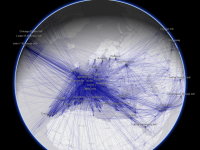 A versão mais recente do ArcGIS Online* inclui um novo e importante recurso: as cenas 3D no seu navegador. Esse recurso estende as capacidades de visualização do conteúdo do ArcGIS Online e oferece a opção de exibi-lo em um globo virtual, responsivo a WebGL. Experimentei com diferentes exibições de dados de voos globais obtidos a partir de openflights.org* e neste blog descrevo os passos que usei para construir uma versão 3D dos dados denominados Airflow Globe*.
A versão mais recente do ArcGIS Online* inclui um novo e importante recurso: as cenas 3D no seu navegador. Esse recurso estende as capacidades de visualização do conteúdo do ArcGIS Online e oferece a opção de exibi-lo em um globo virtual, responsivo a WebGL. Experimentei com diferentes exibições de dados de voos globais obtidos a partir de openflights.org* e neste blog descrevo os passos que usei para construir uma versão 3D dos dados denominados Airflow Globe*.
O site openflights.org* contêm um conjunto de dados completo dos aeroportos do mundo com latitudes e longitudes. Possui também uma lista de todas as rotas de tráfico entre os aeroportos. Usei esses dados em um blog anterior para demonstrar os novos recursos de transparência do ArcGIS Pro e representar de uma forma mais atrativa as 60.000 rotas existentes. Quando a transparência foi configurada para 98%, obteve-se uma exibição fantástica da interconectividade das rotas, que revelou a forma dos continentes sem precisar de nenhum outro dado.
Por que as linhas exibidas são curvas? As rotas aéreas não são retas? Se você viaja bastante como eu, seguramente já escutou uma conversa ao seu redor questionando por que as linhas no mapa exibido na poltrona do avião são curvas. Tenho me esforçado para responder essa pergunta, mas raramente as pessoas mostram interesse nas projeções de mapas a mais de 11.000 metros de altitude. Como fazer para que essas linhas aparentemente curvas se tornem retas? Usando um globo terrestre, essas linhas curvas vistas em projeção cilíndrica podem ser observadas como linhas retas em relação constante com o globo. Então, como fazer isso?
ArcGIS Pro proporciona recursos para criar mapas em 2D e 3D (ou ambos). No começo deste ano criei uma versão do mapa em 2D no ArcGIS Pro (veja aqui* o resultado). A partir desse mapa 2D, inseri uma nova cena 3D no meu projeto no ArcGIS Pro e posteriormente copiei os dados de rotas de voo do mapa 2D para a cena 3D. Automaticamente as rotas foram exibidas em um globo virtual no ArcGIS Pro onde configurei o mapa base (escolhi cinza claro para me assegurar que as linhas de voo seriam perfeitamente exibidas). Compartilhei as rotas por meio da minha conta do ArcGIS Online como uma camada de mosaico web, o que significa que o cache é realizado para um conjunto de escalas. Posteriormente, adicionei os dados de localização dos aeroportos na cena do ArcGIS Pro, configurei os símbolos como um alfinete simples e defini o aspecto dos rótulos. Existem mais de 7.500 aeroportos no mundo todo, por isso usei algumas consultas de definição junto com dados de decolagens e aterrisagens ativos para criar várias cópias dos dados de localização dos aeroportos na cena. Cada cópia mostrava um número progressivamente maior de aeroportos (com base na quantidade de decolagens e aterrisagens) que tentei configurar para exibir em diferentes elevações.
É possível configurar a visibilidade das cenas 3D da mesma forma que você configura o intervalo de visibilidade para as camadas nos mapas 2D, mas utilizando a elevação como unidade de medida em lugar da escala do mapa. Configurei as camadas para que somente os aeroportos de maior movimentação possam ser vistos quando o globo terrestre é exibido por completo (elevação maior) e que outros aeroportos possam ser adicionados quando a cena é ampliada por meio de zoom (elevação menor).
A posição dos rótulos foi configurada para “Top of the Point” para representar um rotulo giratório na cena no ArcGIS Pro e no ArcGIS Online.
O resultado final foi um globo virtual que revela o conteúdo quando você se aproxima por meio de zoom. Isso evita a desordem visual originada caso os dados forem exibidos todos ao mesmo tempo em qualquer escala (ou elevação) e fornece uma experiência melhor para o usuário. A forma progressiva de apresentação dos dados também é convidativa para que os usuários explorem o mapa.
Também configurei os pop-ups dos aeroportos no ArcGIS Pro para mostrar a informação relevante de cada um.
O passo final consiste em compartilhar essa cena usando a minha conta do ArcGIS Online. Para isso, somente preciso clicar no botão Compartilhar como Cena Web na guia Compartilhar. O ArcGIS Pro prepara a cena e a publica no ArcGIS Online como uma cena web 3D.
Agora o que precisa fazer é simplesmente entrar na sua conta do ArcGIS Online e realizar alguns ajustes rápidos para que a sua cena web fique pronta para usar.
Como autor e proprietário da cena web, você tem acesso às ferramentas para modificar a cena por meio do painel localizado à esquerda da sua tela. A cena web é exibida à direita e mostra algumas ferramentas adicionais.
Pode adicionar outras camadas (a partir do seu conteúdo ou de outros conteúdos do ArcGIS Online). Pode também criar um Grupo de Camadas como eu fiz para agrupar as diferentes camadas de localização de aeroportos em uma camada única (Aeroportos) para simplificar a aparência do mapa para o usuário final. Finalmente, criei alguns slides que aparecem como miniaturas na parte de baixo da cena. Essas miniaturas são efetivas para que os usuários do seu mapa possam navegar para uma posição pré-definida como por exemplo, um local que apresenta uma importância particular nos seus dados. Quando concluir as configurações básicas, simplesmente compartilhe a cena para deixa-la visível na web.
Os usuários da sua cena web podem carrega-la diretamente em um navegador compatível com WebGL. Podem realizar zoom, se deslizar e rotar o globo para ver os dados cobrar vida. Podem ativar ou desativar camadas, mudar o mapa base se desejarem (apesar que o meu exemplo com rotas de voo foi especificamente desenhado para ser exibido com o mapa base cinza claro), e modificar as configurações do ambiente para alterar a luminosidade e o sombreamento. Os pop-ups funcionam como em qualquer outro mapa web e quando clicar em algum aeroporto serão exibidas as informações que configurei no ArcGIS Pro nos passos anteriores.
As cenas web 3D são um excelente recurso para mostrar os seus dados de forma diferente. Este exemplo apresenta como criar um novo sentido para os dados de rotas de voo quando são exibidos em um globo em vez de usar um mapa 2D. É claro que não sempre será possível revelar algum sentido por meio de dados 3D, mas as cenas web abrem uma nova porta para experimentar com diferentes tipos de visualização.
Quais são as próximas novidades? Novos recursos para as cenas web serão disponibilizados com as atualizações do ArcGIS Online com o objetivo de melhorar a performance e suportar diferentes necessidades. Atualmente existem mais de 60.000 rotas de voo e isso é muito para um navegador manipular como feições, mas seria interessante exibir os arcos das rotas na sua altitude real de voo acima da superfície. Os aeroportos também poderiam ser posicionados na sua altitude real. Todo isso é atualmente suportado pelas cenas web, mas construir um mapa funcional é mais importante do que utilizar toda a tecnologia que está ao nosso alcance.
Você pode visualizar as cenas web do Airflow Globe aqui*.
Se deseja experimentar o ArcGIS Pro, disponibilizamos uma avaliação gratuita de 60 dias.
Para obter mais informações sobre como começar com o ArcGIS Pro, visite www.esri.com/software/arcgis-pro.
* Desculpe-nos pelo transtorno, por enquanto oferecemos essa página somente em inglês.
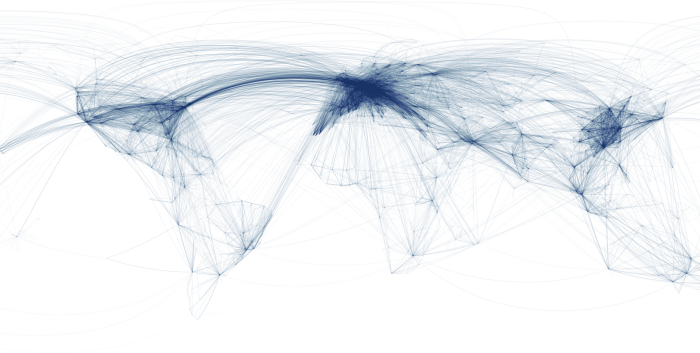
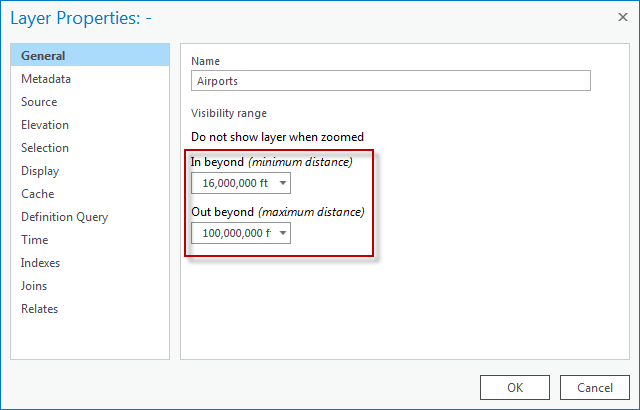
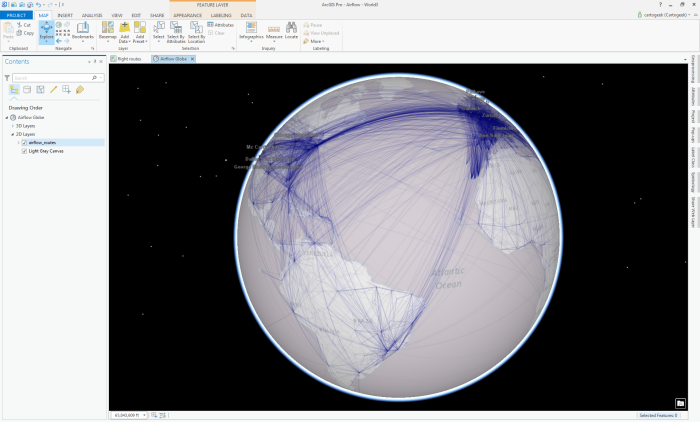

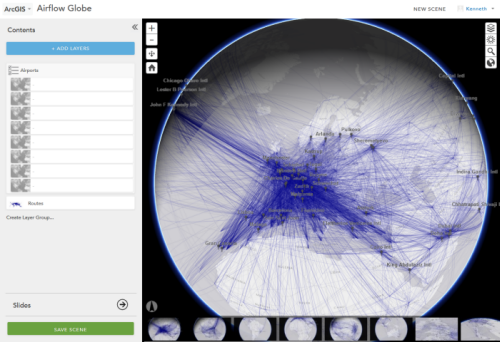


Article Discussion: